indows Vista si sà, è un sistema operativo nato male e sono notevoli i problemi che si verificano di tanto in tanto.
Mi è capitato di recente un cliente che aveva un problema con l’avvio lento di Windows Vista.
Il suo computer rimaneva molto tempo nella schermata di attesa del caricamento e alla fine si riavviava da solo senza caricare il sistema operativo.
Questo problema di solito può essere causato da un virus oppure da files di sistema danneggiati che non consentono un avvio corretto del computer.
Se anche voi presentate lo stesso problema provate ad effettuare le operazioni elencate di seguito. Per alcune operazioni che seguono potrebbe essere utile leggere i post che ho inserito quache mese fà.
Per provare a risolvere il problema, riavviamo il pc in modalità provvisoria premendo il tasto F8 prima del caricamento di Windows.
Nella modalità provvisoria tentiamo una scansione per verificare la presenza di virus e disattiviamo la maggior parte dei programmi inutili in esecuzione automatica.
Eseguiamo in seguito un controllo approfondito del disco con il comando chkdsk /F dal prompt dei comandi (è richiesto un riavvio del pc).
Dopo aver eseguito i passi precedenti se il vostro portatile continua a presentare il problema, potrebbe essere necessario un controllo dei files di sistema per verificarne la correttezza.
Accediamo ancora in modalità provvisoria e apriamo il prompt dei comandi. Nel prompt inseririamo il seguente comando sfc /scannow. Questo comando è utile per ripristinare i files di sistema che non sono corretti.
Proviamo in seguito a riavviare il pc e incrociamo le dita. Se il problema era dovuto ad un files di sistema, che ne impediva il corretto avvio, allora dovremmo aver risolto.
Se il problema continua a persistere eseguiamo un ripristino della configurazione di sistema.
Sempre in modalità provvisoria clicchiamo su Start->Programmi->Accessori->Utilità di sistema->Ripristino configurazione di sistema. Seguire i passi a video per ripristinare il sistema a un giorno in cui eravamo sicuri che il sistema funzionasse correttamente.
Questa operazione non va a modificare i nostri files personali ne a cancellarli (meglio non lasciare files sul desktop) ma lavora esclusivamente sui files di sistema.
Qualora si verificasse un problema con questa operazione possiamo sempre annullare l’operazione e ripristinare il sistema all’ultimo punto di ripristino.
Riavviamo il nostro pc e speriamo che funzioni tutto a dovere. Se neanche il ripristino configurazione di sistema non risolve il problema allora effettuiamo un backup dei nostri files e procediamo ad una formattazione del nostro computer e procedere ad una nuova installazione del sistema operativo.
Se ne avete la possibilità installate Windows Xp oppure Windows 7 e lasciate perdere Vista.














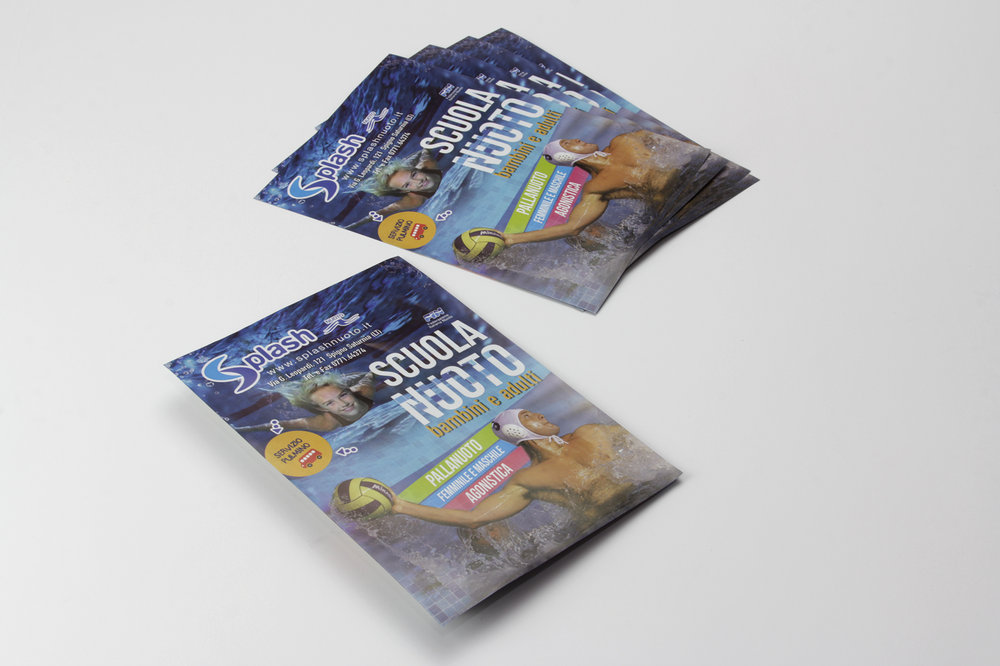




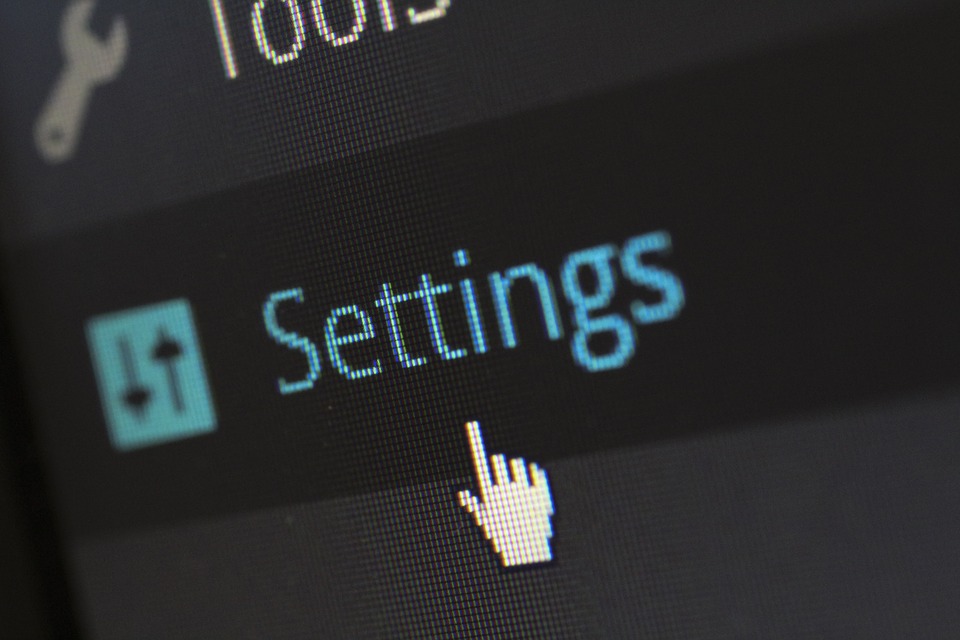




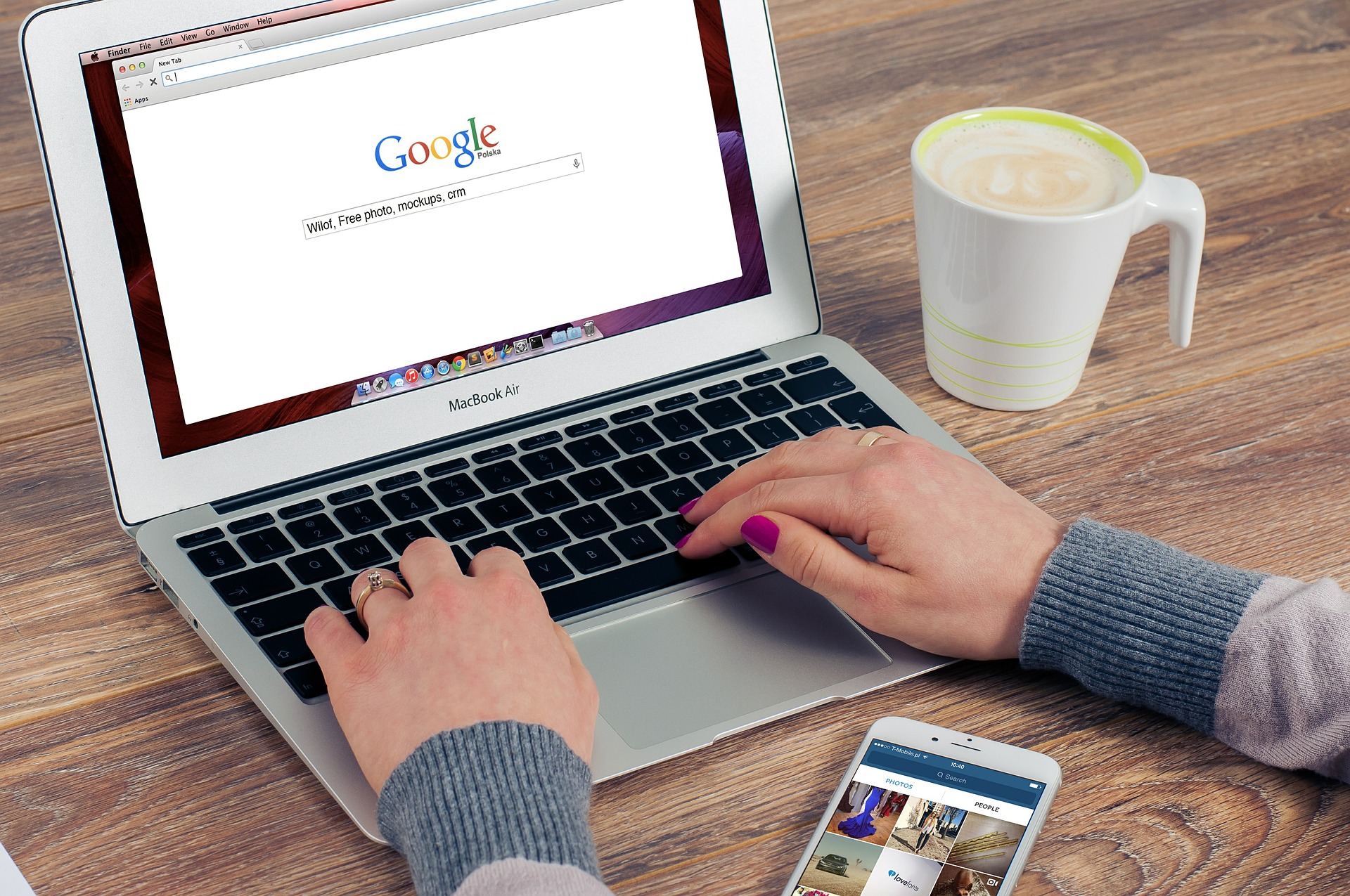

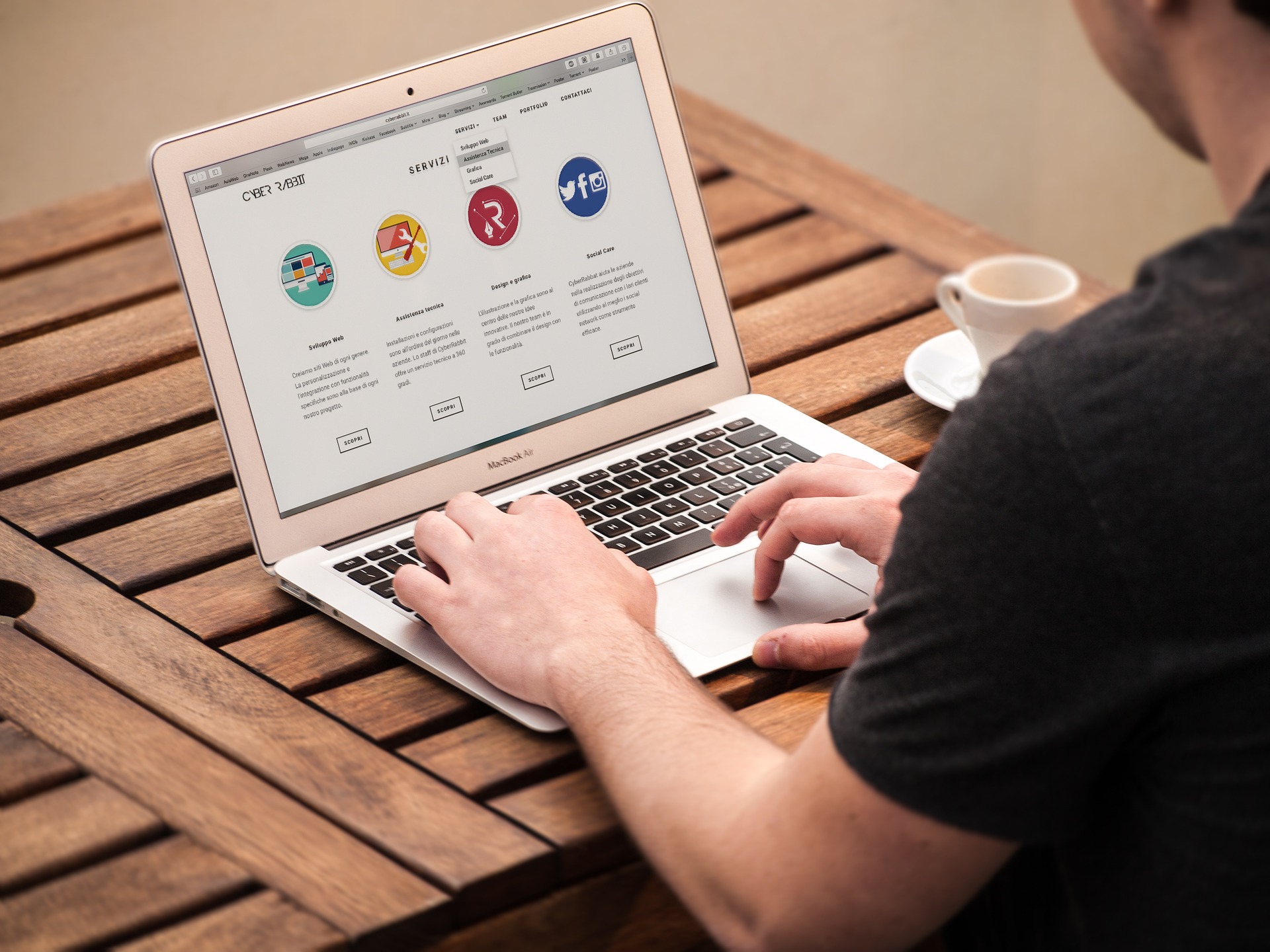
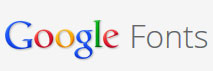

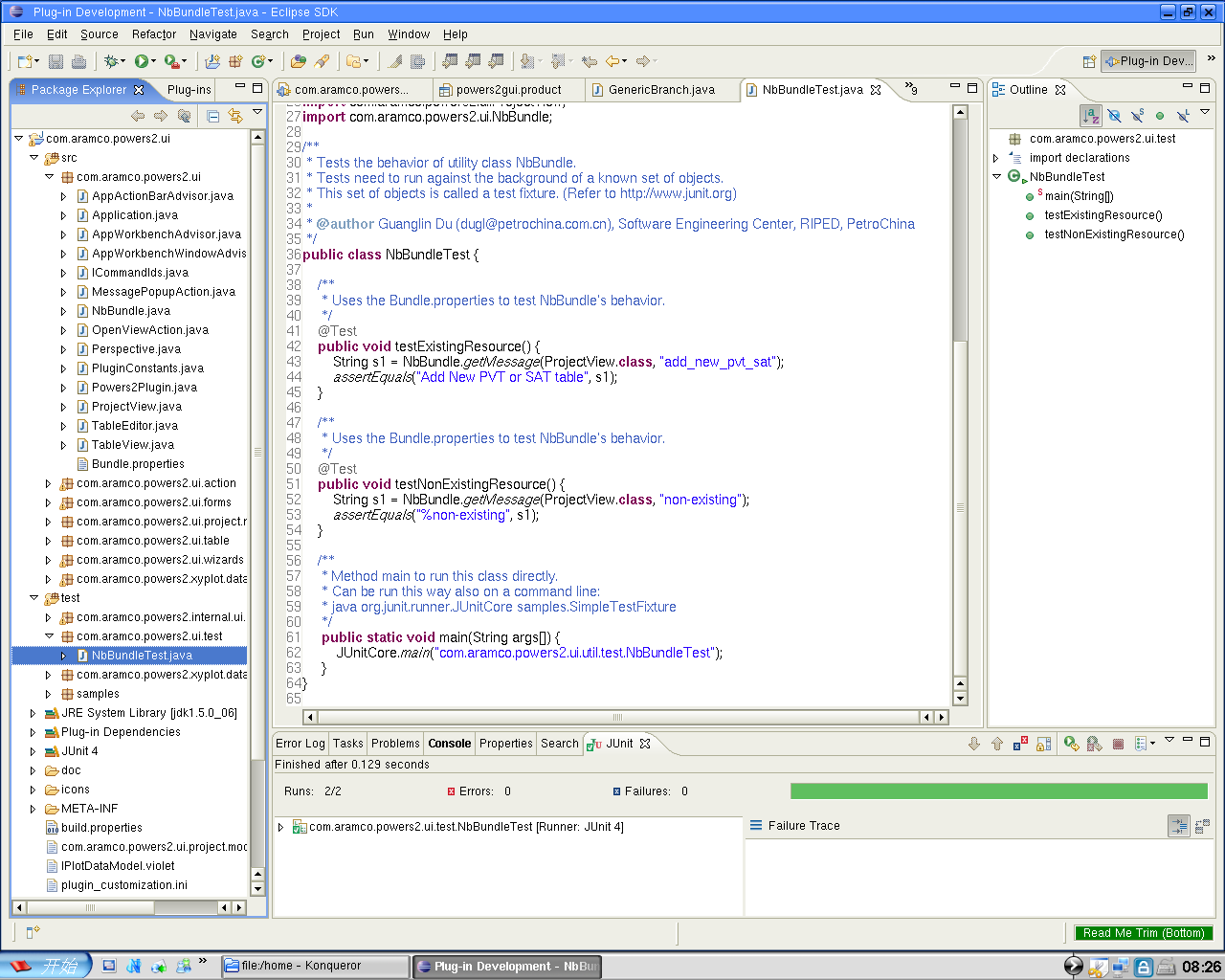

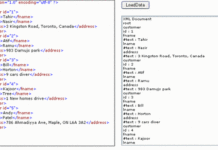


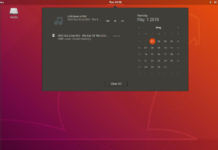






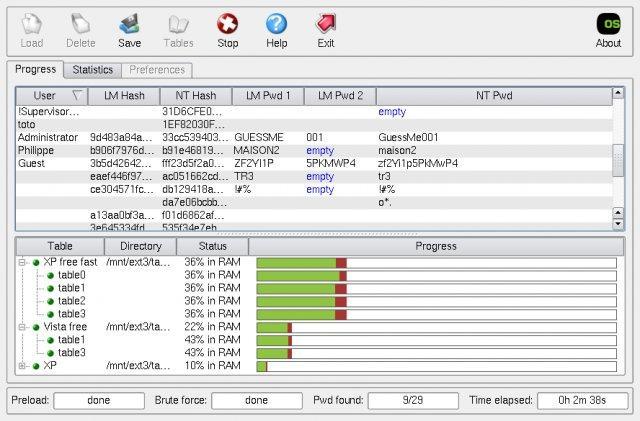
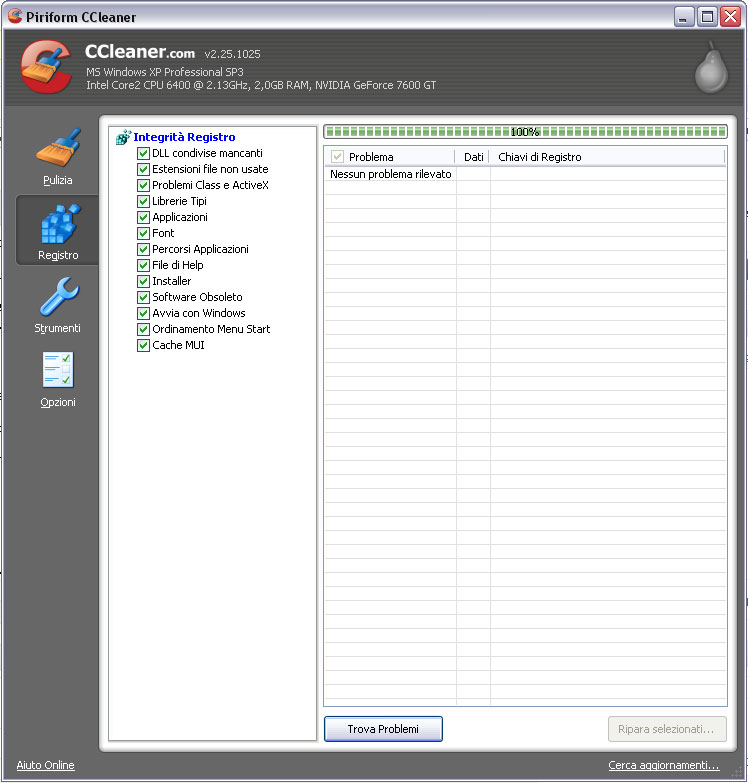
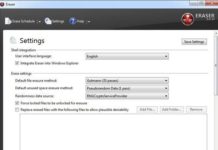
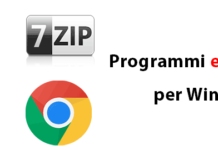





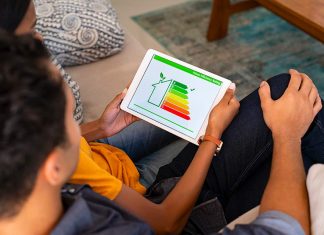



Molto utile…grazie !!!